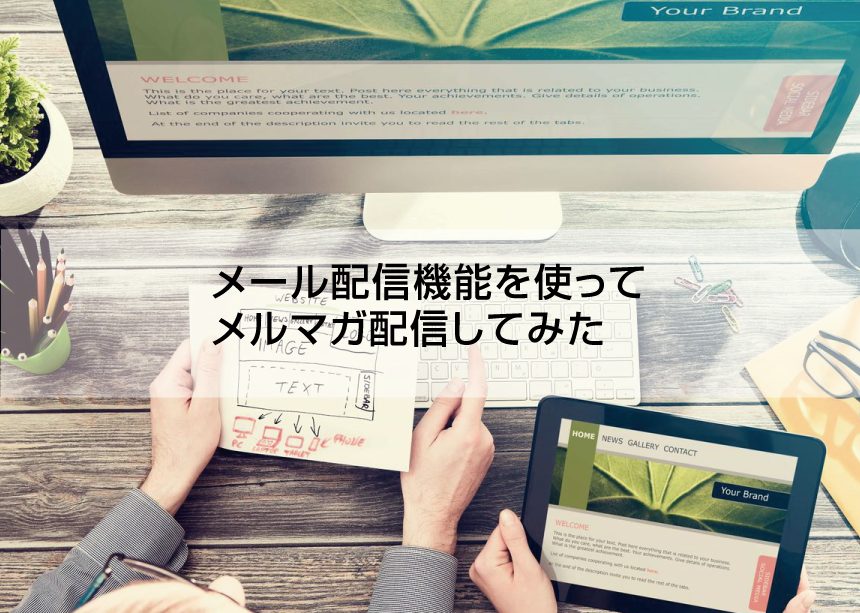こんにちは。I&Dブログ管理人です。
今回は、弊社マーケティングツール Dr.Marketing を使って 初めてメルマガ配信した時のことをレポートしたいと思います。ひそかに漫画家を志望していた私は、コンテンツ・Web制作をやりたくて 全然違う部署からマーケティング部に転籍したという経緯があります。「メールなんて、きれいな見た目で送ればよいんでしょ?」くらいに当時考えていましたが、世の中そんなに甘くはありませんでした…。
メール配信機能を使って、メルマガを配信
ブログをはじめ、見込み顧客様への発信は日々行うものですが、宛先、リストに万が一にでも誤りがあってはならないのがメルマガ。大量のリストに対して、安全に、確実にメルマガを送ることができるのか、早速試してみましょう!
メール配信環境の下準備
メールプロジェクトを作成
まずはメールプロジェクトを作成しましょう。
1配信ごとに、1プロジェクトを作成します。Dr.Marketingにアクセスし、メニューから「メール」をクリック。「新規登録」→プロジェクト一覧の「新規登録」をクリックし、プロジェクト名、主担当、開始日、配信日時を設定します。
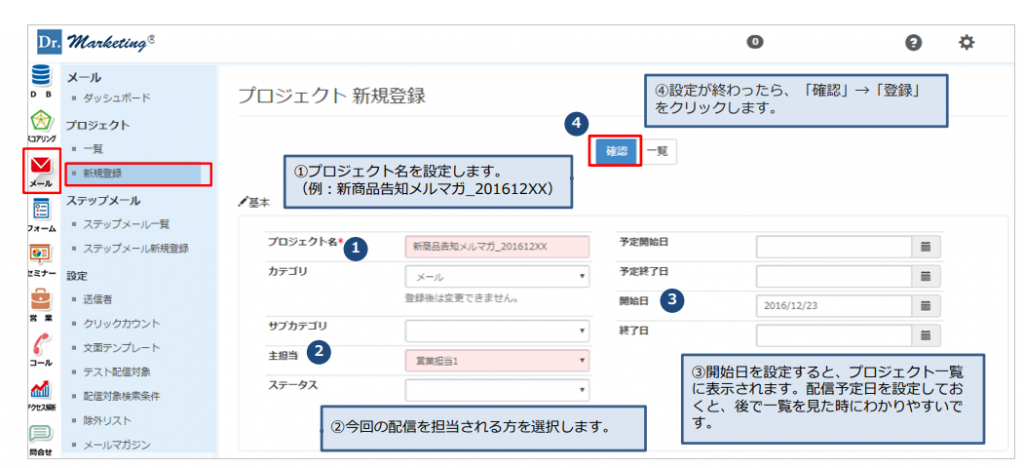
文面をセット
次にメルマガの文面をセット。
プロジェクトの「メール文面」タブをクリックし送信者、メール件名、メール本文を設定します。
ここで便利な「差し込みタグ」と「クリックカウント」を活用しましょう。
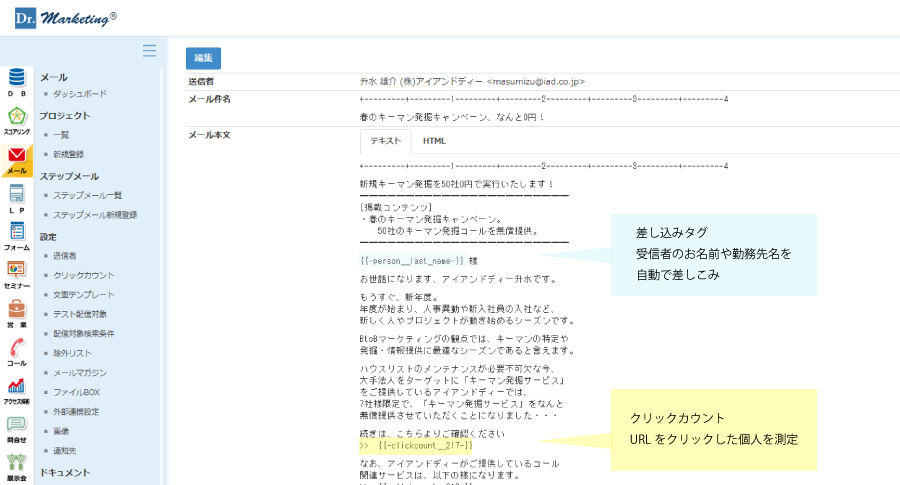
これで、メルマガの内容、送信者、配信後の成果測定の準備が整いました。
次は配信先です!
配信先リスト作成
NG対象を確認
顧客データベース(DB)から配信先を抽出します。
当たり前ですが、「メールでの情報提供許可」をいただいている宛先のみをセレクトしなくてはなりません。その他、現在営業担当がまさに案件を詰めている最中、という顧客様にお送りするのもNG。
<NG基準>
▼一定期間、変動しない項目
・協業企業 / パートナー企業
・競合企業
・既存顧客
▼変動する項目
・営業取り組み中の企業 または 個人
・直近でWebサイトを閲覧したなどの企業/個人行動履歴
こうして見るとNG基準には一定期間変動しない項目と、そうでない(しょっちゅう変わる)項目の2つあることが分かります。
一定期間変動しない情報は、企業または個人に対してフラグメントを設定。抽出条件として活用いたします。そうでない項目は、「一定期間中に〇〇の行動をした」「営業担当△△が過去半年内に見積を出していない」など、行動に由来した条件で抽出してゆきます。
顧客情報にフラグを立てっぱなしでメンテナンスしなければフラグメントの意味がありませんので、時期を決めてデータベース(DB)を更新します。メルマガ配信以前の、こうしたDB管理も重要です。
では、実際にリストを抽出してみましょう。
配信先対象を抽出
「メルマガ配信をしてもよい顧客」をDBから検索し抽出します。
具体的には…
メール配信先:ブランク以外
メール許諾:NGを除く
メール配信エラー:ホスト不明/ユーザー不明/エラーその他 以外
メール配信対象外:チェックなし
以上のような条件に当てはまる顧客を検索します。
実際のDr.Marketingの画面を見てみましょう。
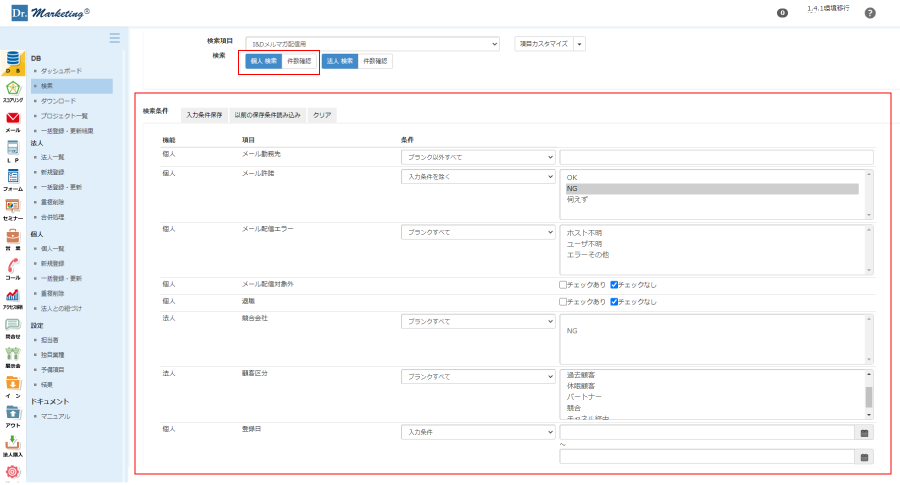
「DB」>「検索」>「項目カスタマイズ」>「テンプレート作成」から、条件を設定したテンプレートを作成。このテンプレートで何件該当する宛先があるか、「件数確認」をクリックし確認します。
…7,080件!
詳細を見てみましょう。「個人検索」をクリック。
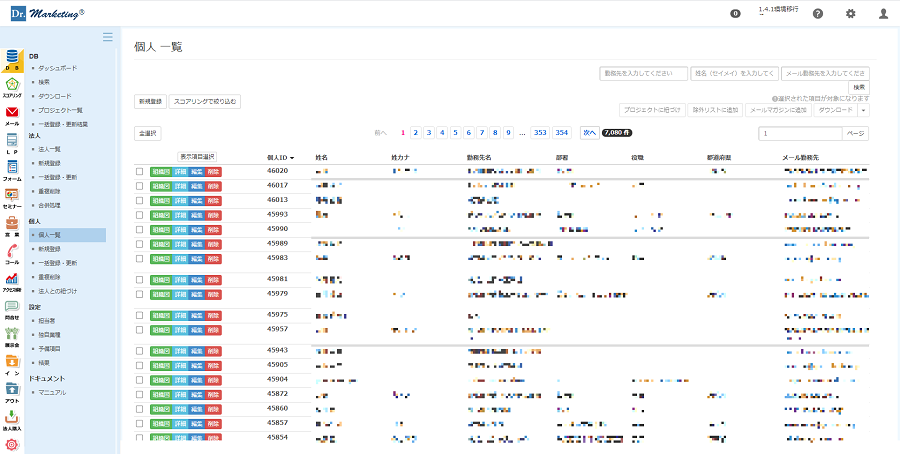
「メール勤務先」が「ブランク以外」かつ、「メール許諾」が「NG」以外かつ…といった、作成した検索条件に合致する見込顧客様のみが抽出できました!
(当然、全モザイクで詳細はお見せできないわけですが…)
では、このリストを先ほど作成したメールプロジェクトに紐づけします。
メール配信設定
リストをセット
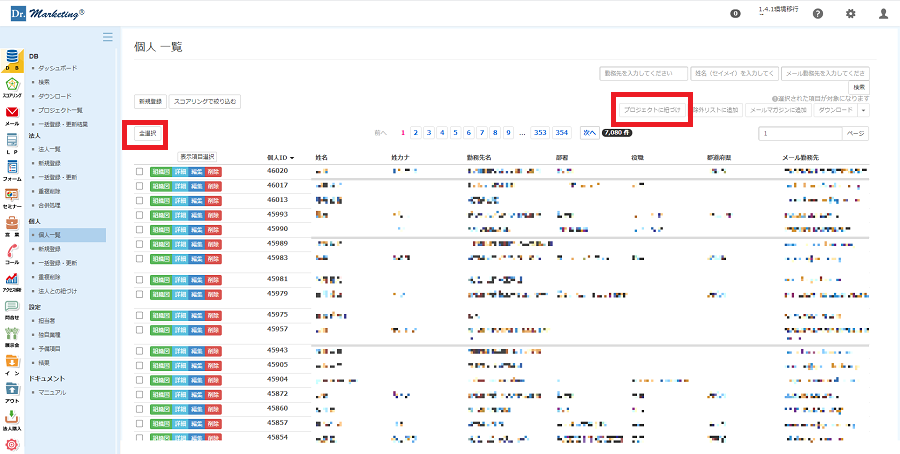
先ほど抽出した個人一覧を「全選択」で選択して「プロジェクトに紐づけ」をクリック。あらかじめ作成しておいたメールプロジェクトを選択し、紐づけ完了です。
今回はDr.MarketingDB上のリストから対象を抽出→セットしましたが、Excel等で用意したリストを一括アップロードし、設定することも可能です。
テストメール配信
これでメルマガ配信の準備は整いました。でも本配信前には必ずテストする必要がありますよね。
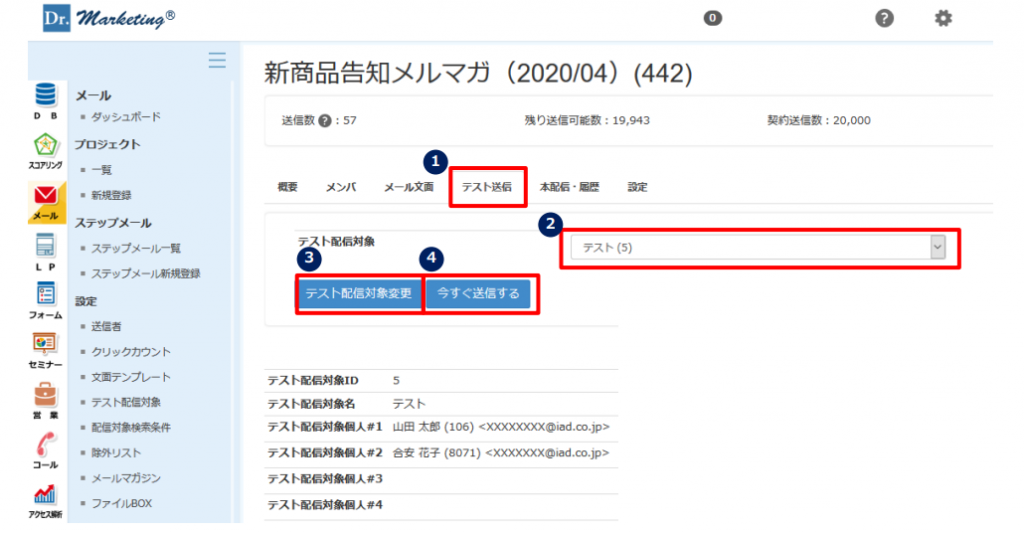
「テスト配信」タブをクリック→テスト配信対象を選択「今すぐ送信する」ボタンをクリック。テスト配信対象に設定した対象者にテストメールが配信されるので、クリックカウント、差し込みタグ設定など改めて確認しましょう。
本配信日時設定
問題なければ本配信時間を設定。配信する日時を予め設定しておくことで、指定した日時に配信されます。
「本配信・履歴」タブの「配信予定日時」に配信したい日時を登録。 これで完了です!
配信後
配信後は効果を測定
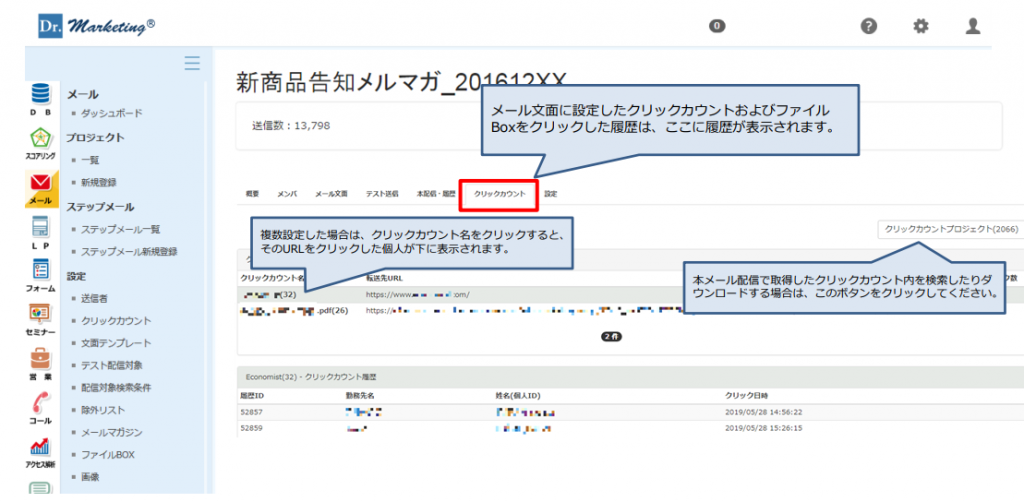
メール配信後に、「本配信・履歴」タブに「結果」が表示されます。送信できなかった個人は、「送信エラー」と表示されます。クリックカウントを設定した場合は、メルマガ内URLやファイルをクリックした個人を確認できます。
メルマガ配信により、自社サービスに興味関心のある見込顧客様を特定することができました。継続的にフォローをしていきましょう。
メルマガ配信により、自社サービスに興味関心のある見込顧客様を特定することができました。継続的にフォローをしていきましょう。
ちなみに、「メール配信拒否」されたお客様は自動的に「除外リスト」に登録し、次回以降送付しないよう設定することが可能です。
まとめ
メルマガ配信というと、ついつい内容に注力しがちですが、実はそれ以上に大切なのが配信リストの抽出と効果測定。Dr.Marketingのメール機能を活用することで、大量の配信先に、確実に安定してメールを送信することができます。
一度やり方を覚えてしまえば簡単、安心。以上、Dr.Marketingシリーズのメール機能を実際に使ってみた感想でした!

投稿者プロフィール

- 中の人は複数人。インサイドセールス担当からデータ関連担当大臣まで、交代で執筆しています。News、マーケティング用語集等お役立ち情報をアップしていきます。
最新の投稿
 テレマーケティング2022-12-07【ABM実践ガイド】 ダイレクトアプローチを実現させる3つのポイント
テレマーケティング2022-12-07【ABM実践ガイド】 ダイレクトアプローチを実現させる3つのポイント テレマーケティング2022-11-21【ABM実践ガイド】ターゲットリスト作成方法
テレマーケティング2022-11-21【ABM実践ガイド】ターゲットリスト作成方法 News2022-10-31「Japan IT Week 秋」に出展しました!
News2022-10-31「Japan IT Week 秋」に出展しました! News2022-10-04「地方創生テレワーク推進Action宣言」を行いました
News2022-10-04「地方創生テレワーク推進Action宣言」を行いました